Come riparare un PC che si avvia nel BIOS anziché in Windows

Se il tuo PC si avvia nel BIOS anziché in Windows, siamo qui per mostrarti come risolverlo.
Quando questo accade, il BIOS potrebbe essere impostato per dare priorità a un dispositivo che non ha Windows installato, i file di avvio potrebbero essere mancanti o corrotti, il disco potrebbe non essere rilevato, oppure potrebbero esserci stati recenti cambiamenti hardware o di sistema.
Per risolvere il problema, dovrai controllare l’ordine di avvio, assicurarti che il tuo disco venga riconosciuto e riparare o reinstallare Windows se necessario. Trova le istruzioni passo-passo per tutto ciò qui sotto.
Come faccio a risolvere il problema del loop di avvio del BIOS?
1. Controlla il collegamento hardware
- Assicurati che il tuo hardware sia correttamente collegato.
- Rimuovi qualsiasi hardware recentemente aggiunto.
- Prova a rimuovere temporaneamente la batteria CMOS o a sostituirla.
2. Disabilita l’Avvio Rapido e imposta il tuo disco di sistema come opzione primaria
-
Accedi all’utility BIOS.

- Vai nelle impostazioni Avanzate e scegli le impostazioni Avvio.
- Disabilita Avvio Rapido, salva le modifiche e riavvia il PC.
- Imposta il tuo HDD come dispositivo di avvio primario e conferma le modifiche. Il problema del PC che va automaticamente nel BIOS dovrebbe essere risolto.
3. Esegui lo strumento di riparazione di Windows
-
Per utilizzare lo strumento di riparazione di Windows, avrai bisogno di una chiavetta USB/DVD di Windows avviabile.
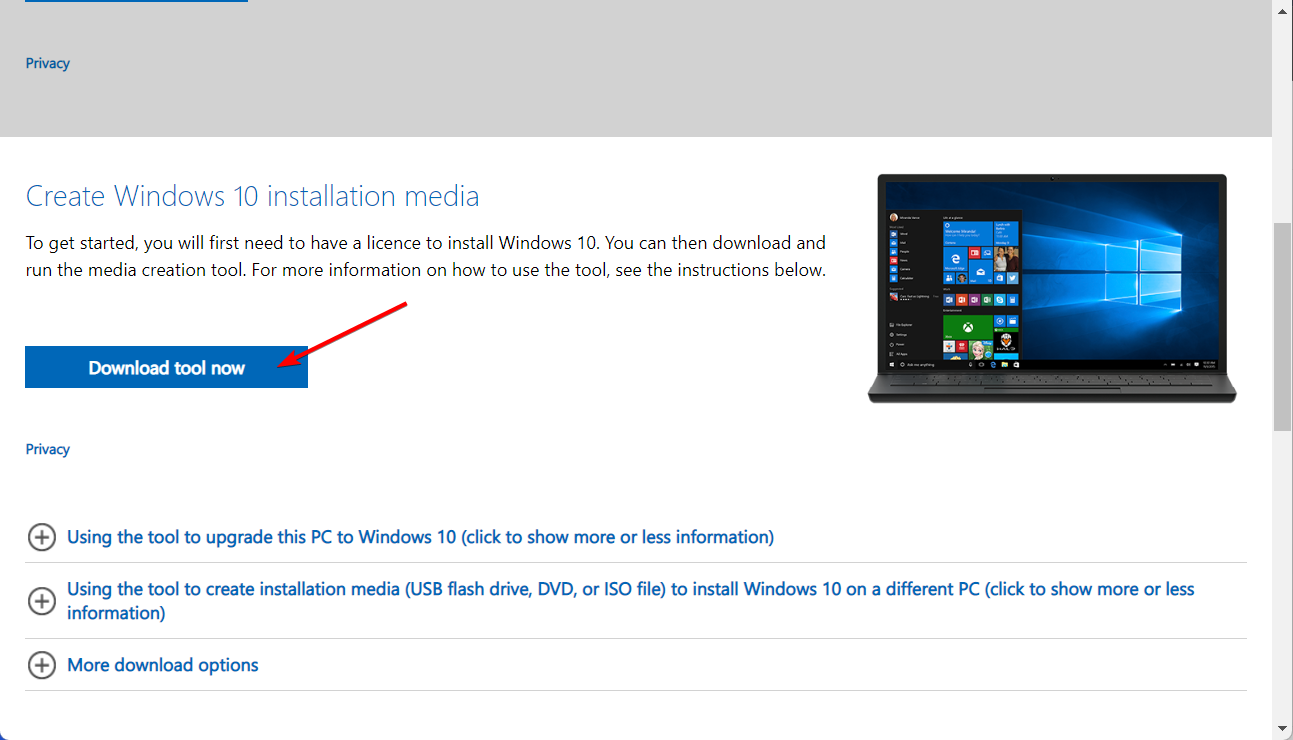
- Collega la chiavetta/DVD al tuo PC e impostala come Disco di Avvio Primario.
- Riavvia il PC e attendi che il dispositivo avviabile si carichi. Dopo che il caricamento è completato, scegli l’opzione Ripara il tuo computer e segui il processo.
- Questo dovrebbe risolvere gli errori esistenti e fare in modo che il sistema si avvii correttamente.
Qual è la differenza tra UEFI e BIOS?
Il Sistema di Input/Output di Base, o BIOS, è il firmware discusso nella sezione precedente sul meccanismo di avvio.
Ha una vasta varietà di operazioni utilitarie che consentono di leggere i settori di avvio di qualsiasi archiviazione associata e di inviare informazioni allo schermo.
L’abbreviazione UEFI si riferisce all’Interfaccia Firmware Estensibile Unificata. Essa svolge le stesse funzioni di un BIOS. Tuttavia, c’è una fondamentale differenza tra i due: tutte le informazioni relative all’inizializzazione e all’avvio sono memorizzate in un file .efi piuttosto che sul firmware.
Questo file .efi è conservato sul disco rigido all’interno di una partizione specializzata chiamata Partizione di Sistema EFI (ESP).
Per saperne di più sul BIOS, abbiamo una grande guida su come aggiornare il BIOS che potrebbe interessarti.
Riguardo al BIOS, molti hanno segnalato che Windows salta il BIOS, ma abbiamo trattato questo problema in una guida separata.
Se hai ancora problemi, potresti aver bisogno di reinstallare Windows utilizzando supporti avviabili o addirittura aggiornare il tuo BIOS per risolvere problemi di compatibilità più profondi. E se Windows sembra saltare completamente il BIOS, abbiamo affrontato anche quello in una guida dedicata.
Speriamo che i nostri suggerimenti di questo articolo siano stati utili per risolvere il comportamento insolito del tuo PC. Per ulteriori suggerimenti, ti invitiamo a accedere alla sezione commenti qui sotto.













